原圖

效果圖

|||
1、打開原圖,復制三個副本層。

2、選擇第一個副本,模式設為柔光,不透明度:15%

|||
3、選擇第二個副本,模式:柔光,不透明度100%不變,執行濾鏡—模糊—高斯模糊,數值和效果如圖:
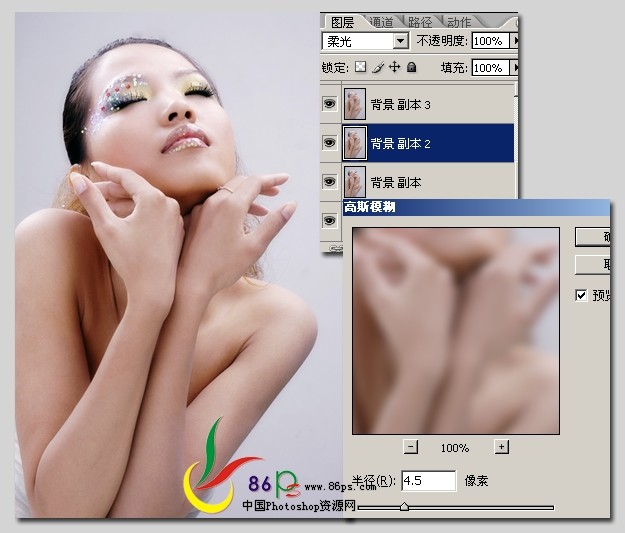
4、選擇第三個副本,模式:柔光,不透明度55%。執行濾鏡—模糊—高斯模糊,這次數值要比上次稍微設大點,如圖:

|||
5、建一個純色調整層,顏色:#cec08f,圖層模式設為:疊加,不透明度:15%
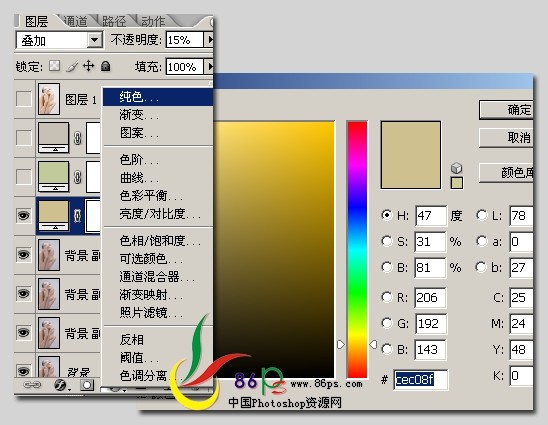
得到效果如下:

|||
6、再建一個純色調整層,顏色:#c1ca9a,圖層模式設為:柔光,不透明度:15%

7、再建一個純色調整層,顏色:#c7c0b4,圖層模式設為:柔光,不透明度100%

|||
最后按ctrl+shift+alt+e蓋印圖層,給圖片進行銳化處理,可隨自已的習慣用什么方法銳化都行。
我習慣用portraiture濾鏡,下載地址:http://www.86ps.com/soft/showinfo.asp?infoid=3270

最終效果!

新聞熱點
疑難解答